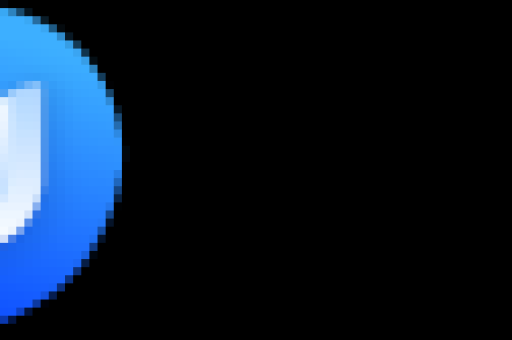目录导读
- 易翻译安卓平板简介
- 安卓平板外接鼠标的兼容性分析
- 如何连接鼠标到易翻译安卓平板
- 常见问题与解决方案
- 外接鼠标的实用场景与优势
- 总结与建议
易翻译安卓平板简介
易翻译安卓平板是一款专为语言学习和商务人士设计的智能设备,搭载安卓操作系统,具备强大的翻译功能和便携性,它通常配备触摸屏、多核处理器和丰富的接口,如USB-C或Micro-USB,支持外接设备扩展,随着用户对高效操作的需求增加,许多人关心它是否能外接鼠标,以提升办公或学习体验。
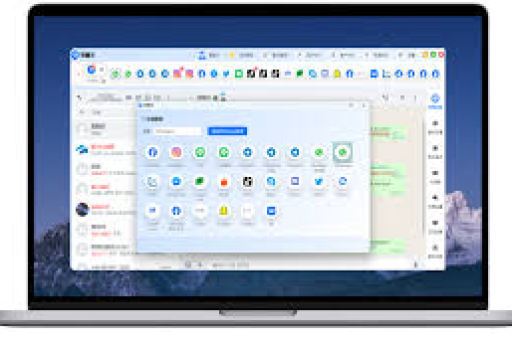
安卓平板外接鼠标的兼容性分析
安卓系统自早期版本就支持USB OTG(On-The-Go)功能,允许设备作为主机连接外部USB设备,如鼠标、键盘等,易翻译安卓平板大多基于安卓9.0或更高版本,因此理论上支持外接鼠标,但兼容性取决于以下因素:
- 系统版本:安卓6.0及以上版本通常无需额外驱动,即插即用。
- 硬件接口:如果平板配备USB-C或标准USB接口,可直接连接有线鼠标;若为Micro-USB,可能需要OTG转接头。
- 无线鼠标支持:蓝牙鼠标可通过平板的蓝牙功能连接,但需确保平板蓝牙版本为4.0或以上。
根据用户反馈和厂商说明,大多数易翻译平板型号(如易翻译Pro或Lite版)均能良好支持外接鼠标,但建议在购买前查看具体规格。
如何连接鼠标到易翻译安卓平板
连接鼠标非常简单,只需几步操作:
- 有线鼠标连接:
- 准备一个USB OTG转接头(如果平板无标准USB接口)。
- 将鼠标USB接头插入转接头或平板直接接口。
- 平板会自动识别设备,屏幕上出现光标即可使用。
- 无线蓝牙鼠标连接:
- 打开平板的“设置”菜单,进入“蓝牙”选项。
- 开启蓝牙鼠标的配对模式(通常按底部按钮)。
- 在平板蓝牙列表中搜索并选择鼠标设备,完成配对。
连接后,用户可在“设置”中的“无障碍”或“外设”选项调整鼠标指针速度和按钮功能,如果遇到问题,可重启平板或检查鼠标电量。
常见问题与解决方案
Q: 连接鼠标后无反应怎么办?
A: 首先检查接口是否松动或损坏,尝试更换OTG转接头,确保平板系统已更新至最新版本,如果问题持续,可能是鼠标兼容性问题,建议换一个品牌或型号测试。
Q: 无线鼠标配对失败如何解决?
A: 确认平板蓝牙功能已开启,且鼠标处于可发现模式,删除已配对的设备后重新搜索,如果仍无效,检查鼠标电池或重置蓝牙设置。
Q: 外接鼠标会影响平板电池续航吗?
A: 有线鼠标耗电较低,而蓝牙鼠标可能略微增加功耗,但影响不大,建议在不用时断开连接以节省电量。
Q: 所有安卓应用都支持鼠标操作吗?
A: 大多数应用(如浏览器、办公软件)兼容鼠标,但某些游戏或专用应用可能仅优化触控,需查看应用说明。
外接鼠标的实用场景与优势
外接鼠标能显著提升易翻译平板的效率,尤其在以下场景:
- 办公与学习:处理文档、表格时,鼠标提供更精准的光标控制,比触屏更快捷。
- 翻译软件操作:在易翻译App中,鼠标可简化文本选择和菜单导航,提高翻译速度。
- 多媒体编辑:用于图像或视频编辑应用,实现更细致的操作。
- 无障碍使用:对于手部不便的用户,鼠标提供更友好的交互方式。
优势包括:提升生产力、减少触屏误操作,并扩展平板的桌面化体验,结合键盘,易翻译平板可变身便携工作站。
总结与建议
易翻译安卓平板能外接鼠标,且操作简单、兼容性高,用户只需确保平板接口和系统支持,即可享受鼠标带来的便利,建议选择知名品牌的鼠标,并定期更新平板系统以优化体验,如果您经常进行多任务处理或翻译工作,外接鼠标无疑是性价比高的升级选择,通过合理使用,易翻译平板能更好地满足学习和商务需求,成为您的智能助手。